Бывает так, что нужно удалить ранее созданную группу в WhatsApp по разным причинам. Это можно сделать в три этапа:
- сначала нужно удалить всех участников группы, и это может сделать только администратор группы,
- затем администратору следует выйти из группы, где не осталось ни одного участника, кроме него,
- а потом уже группу можно удалить.
Содержание (кликабельно):
1. Удаление всех участников из группы WhatsApp
2. Как покинуть группу в WhatsApp, если вы не админ
3. Как админу выйти из группы после удаления всех ее участников
4. Удалить группу в WhatsApp
Удаление всех участников из группы WhatsApp
Если администратор группы выйдет из созданной им группы, не удалив всех по очереди ее участников, то в группе будет автоматически «назначен» новый администратор. Прежний администратор лишится всех своих прав в группе, и не сможет удалить группу.
Разумеется, со своего телефона теперь уже бывший администратор сможет удалить группу, но это будет локальное удаление, только на его телефоне. Сама же группа останется существовать на телефонах других участников группы. Значит, группа таким образом не будет удалена. Поэтому первым шагом администратора группы перед удалением группы – это поочередное удаление всех ее участников.
Покажем, как удалить участников группы на примере удаления одного единственного участника. Остальные участники группы удаляются подобным же образом. При этом надо отметить, что удалять участников группы придется, действительно, по одному. Удалить всех сразу «скопом» или какими-то большими «подгруппами» не получится – удаляем участников поочередно одного за другим.
Для удаления участника группы во вкладке «Чаты» (1 на рис. 1) находим группу (2 на рис. 1). Заходим в нее, тапнув по ее имени.
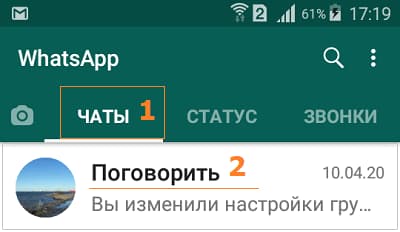
Откроется окно группы (рис. 2).
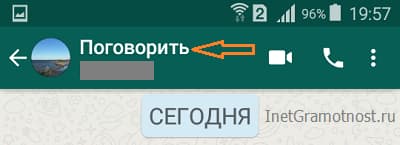
В группе тапаем по ее названию. В нашем примере следует кликнуть по слову «Поговорить». Откроется окно настроек группы, которое нужно прокрутить вниз, пока в ней не появятся участники группы (рис. 3).
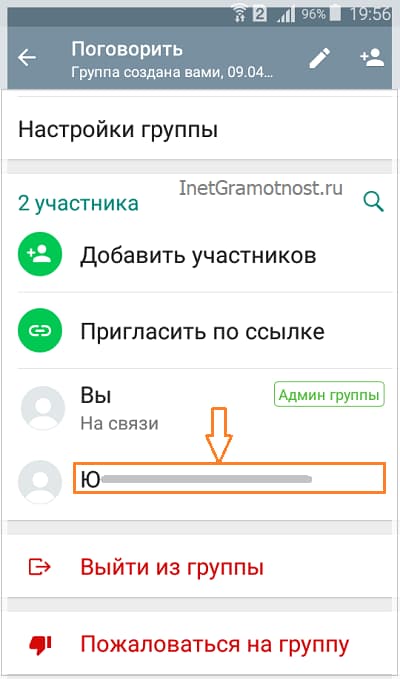
После клика по имени участника группы возникает перечень возможных действий с ним. Среди предложенных действий нужно выбрать «Удалить» (рис. 4).
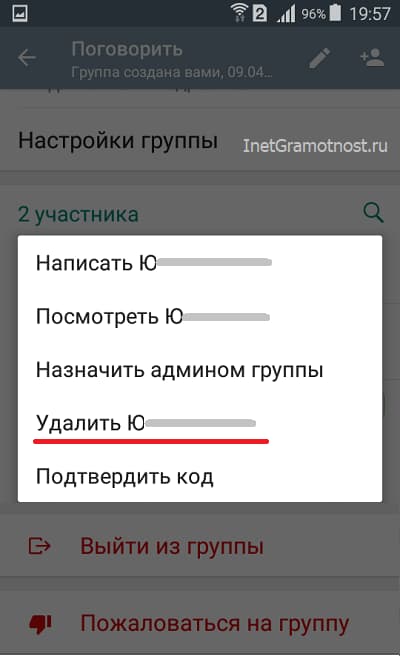
После тапа по надписи «Удалить» появится окно для уточнения: действительно ли нужно удалить участника группы, или действие было выбрано случайно, ошибочно (рис. 5).
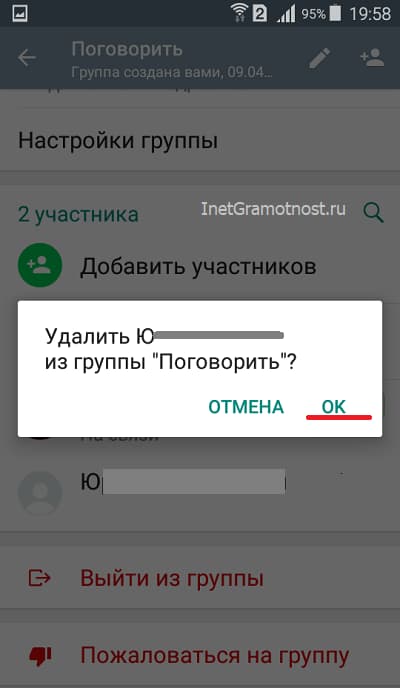
Кликнув по «ОК» (рис. 5), администратор группы подтверждает удаление участника группы, и тому на телефон почти сразу же приходит соответствующее уведомление. После чего участник группы удаляется из списка участников на телефоне администратора.
Как покинуть группу в WhatsApp, если вы не админ
Любой участник группы на своем телефоне может самостоятельно покинуть группу, чтобы перестать быть ее участником. Для этого ему не нужно согласие или подтверждение администратора. Выход из группы можно сделать так, как для Андроида описано далее.
После самостоятельного выхода из группы или после получения уведомления от администратора группы об исключении из группы, теперь уже бывший участник группы может самостоятельно удалить группу со своего телефона, удалить ее из списка чатов, подробнее НИЖЕ.
Как админу выйти из группы после удаления всех ее участников
Далее покажем, как можно выйти из группы после удаления из нее всех участников, и как затем удалить эту группу.
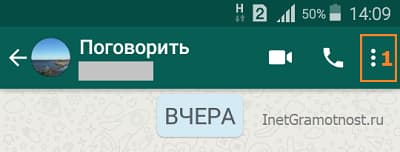
В правом верхнем углу группы находится значок из трех вертикальных точек – это меню группы (1 на рис. 6). Кликаем по этому значку, чтобы открыть меню.
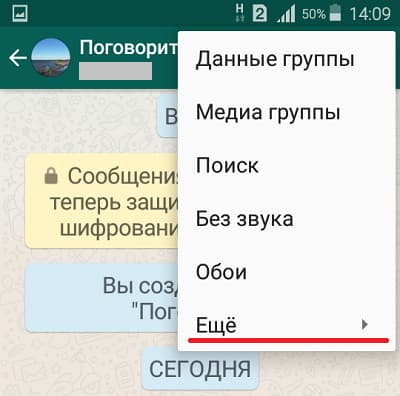
В открывшемся меню следует кликнуть «Ещё» (рис. 7). Появится ссылка, чтобы выйти из группы (рис. 8):
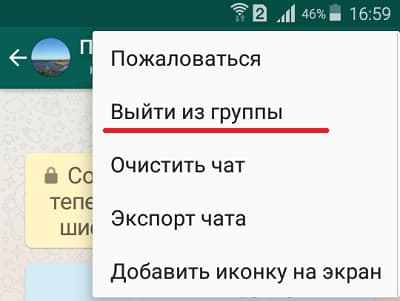
Щелкнув по ссылке «Выйти из группы» на рисунке 8, увидим окно, в котором требуется подтвердить свое намерение (рис. 9).
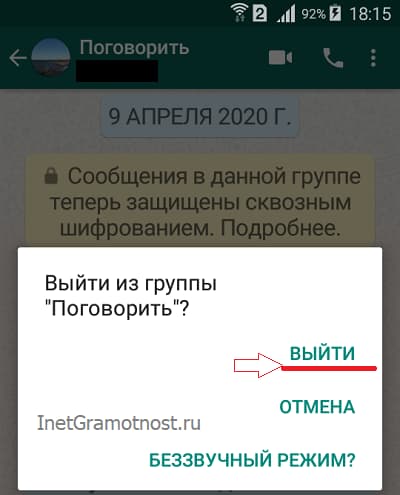
Тапнув по ссылке «Выйти», тем самым сделаем подтверждение на выход из сообщества. В итоге появится сообщение «Вы покинули группу», а также предупреждение «Вы не можете отправлять сообщения в эту группу, так как больше не являетесь её участником».
Удалить группу в WhatsApp
После того, как Вы уже вышли из группы, теперь можно её удалить. После этого группа полностью исчезнет: её не будет во вкладке «Чаты», также вся переписка будет удалена.
Если есть необходимость сохранить переписку, нужно об этом позаботиться заранее. В этом случае до выхода из группы нужно сделать «Экспорт чата» (рис. 8).
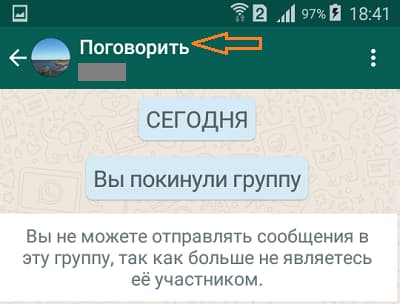
Чтобы удалить группу, щелкаем по ее названию (рис. 10). Откроется окно, представленное на рисунке 11.
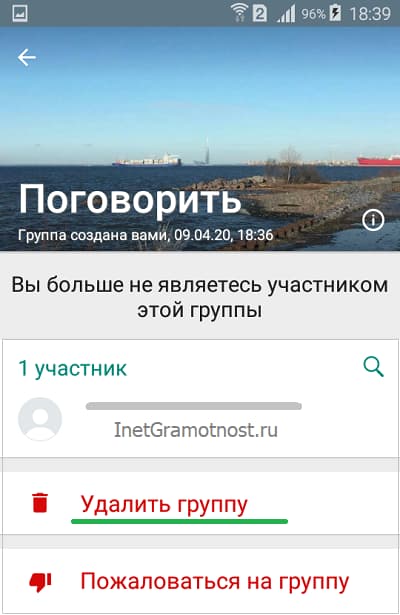
Щелкаем «Удалить группу». Затем потребуется подтвердить это действие.
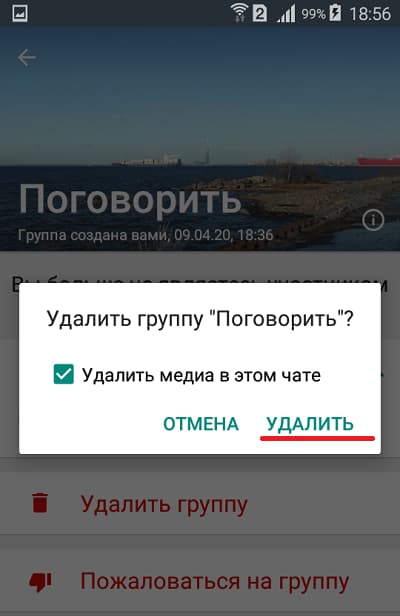
Чтобы подтвердить свое действие, тапаем «Удалить» (рис. 12). После этого группы во вкладке «Чаты» больше не будет, как будто ее никогда и не было.
Дополнительно:
1. Беззвучные чаты WhatsApp: как включить и выключить звук уведомлений
2. Форматирование сообщения в WhatsApp: как сделать текст жирным, курсивом или зачеркнутым
3. Смена номера телефона в WhatsApp
4. Блокировка контакта в WhatsApp или в Телефоне на iPhone и их разблокировка
5. Как заблокировать контакт в WhatsApp на Андроиде или в Телефоне и как разблокировать

